
気軽に楽しむ、みんなのマクロ!
~図表で学べる簡単マクロ、始めるなら今でしょ!~
「マクロって便利だと思うけどハードル高いな…」と思っていた皆さん!
そんなことはありませんよ!
最初のところだけうまく入ってしまえば、あとは慣れるだけです!
このnoteで、パソコンが自動で動く楽しさを思う存分味わって下さい!
【はじめに】
はじめまして、まあ坊と申します。
今の社会人にとって、一番使用するソフトは何でしょうか?
ボクのような文系サラリーマンにとって、一番使うソフトの一つは間違いなくEXCELだと思います。
「EXCELをうまく使うこと=業務改善の鍵」と言っても過言ではありません。
ただ意外にハードルが高いのが「マクロ」による作業の自動化。
マクロに興味を持つ方は「使いこなせたら便利そうだから」と気付いている方だと思います。でも勝手に動くことに最初に慣れるまでの不安感があることも事実ですよね。
これってまさに車の運転と一緒だと思うんです。
要は最初に最低限のルールだけを学んでしまえば、あとは「慣れ」。
車の運転と違って、誰かを物理的に怪我をさせることはないですから、
気軽にやってみることをオススメします。
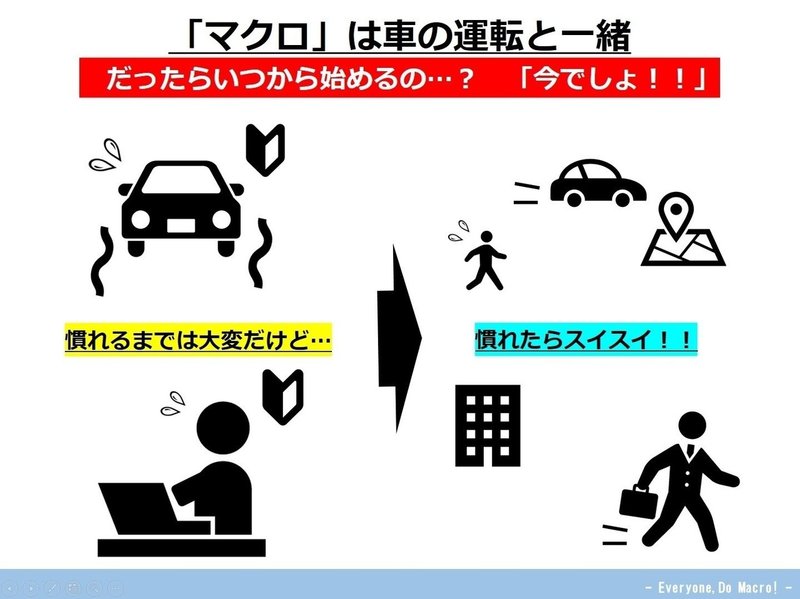
「独学でやるにはちょっとハードルが高い…」
もしそう思われる方がいるなら、是非このnoteを読んでみて下さい。
ボク自身、EXCELマクロのプロではなく、単なる文系サラリーマンです。
そのためあまりにも高度な質問については答えられないかもしれません。
その点はご容赦下さい。
その分、実仕事への生かし方や、初心者の方にもわかるような図表や写真での説明を心掛けています。
写真通りにやっていけば、一連のマクロ実行までは進めると思います。
あと1点、この本は読者の皆さんと一緒に作り上げていく本です。
ボクが自分のテクニックを書いていくのではなく、
皆さんからの質問に答えていくことで中身を増やしていきます。
ですので、是非どんなことでもいいので質問をして頂ければと思います。
「こんな事聞いてもいいのかな?」とあなたが思うということは、
そのことで悩んでいる方が必ず他にもいるということです。
ぜひあなたの質問で、この本の中身を充実させて頂ければと思います。
最後に…初めてのnoteで不慣れなところも多々あると思います。
なにかあれば是非遠慮なく、ご意見等頂戴できればと思います。
【この本のルール】
■この本は、購読いただいた読者の皆さんと一緒に作り上げていく本です。
■最初にマクロをやるための設定と簡単なプログラムだけを書きますが、
それ以降は皆さんの疑問・質問に答えて行くことで中身を増やしていきます
■最初の中身は正直スカスカ状態です。
■その分、価格設定も最初は200円にさせて頂きました。
これで購読いただいた方は、ずっとこの価格でこの本の内容すべてをお読み頂けます。
■その後、質問についての内容を追記していくことで、20%ずつ単価をアップしていくつもりです。
(※ただし、コンテンツの中身と価格に差があると感じた場合はその都度調整していくつもりです。これもご意見頂けるとありがたいです。)
■もし質問が大量に寄せられた場合(嬉しい限りですが)、順番にお答えさせていただきますが、解答に時間がかかる場合がございます。
■この本はマクロ初心者の方を対象としております。あまりに高度な質問については解答自体をお断りする可能性があります。
ルールは以上です。
是非あなたの質問で、この本の中身を充実させて頂き、実践的なマクロ時短術を身につけて頂ければ幸いです。
【参考】
■”まあ坊”ってどんなやつなの?と思う方がおられたら、
下記ブログをご参照下さい。
それを読んでいただくのが一番良くわかると思いますので。
(ブログにはマクロのことはほとんど書いておりません。)
⇒まあ坊の「人生の楽しみ方教えます!」
■この本を書こうと思ったのは、
この2つのnoteにやる気と勇気をもらったおかげです。
イケダハヤトさん『副業の教科書』
行武亜沙美/図解屋さん『”発信力をアップさせる”ゼロからのやさしい図解』Special Thanksです!!是非読んでみて下さい。
Chapter.0 マクロを使うための準備をしよう
それでは始めましょう!!…の前に、
まずマクロを使うための準備が出来ているかを確認します!
エクセルの画面の上に”開発タブ”があればOK。次のChapterに進んで下さい。
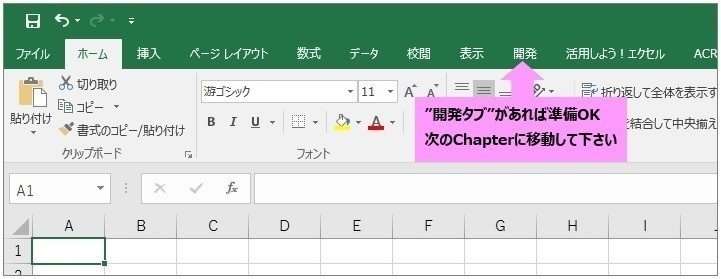
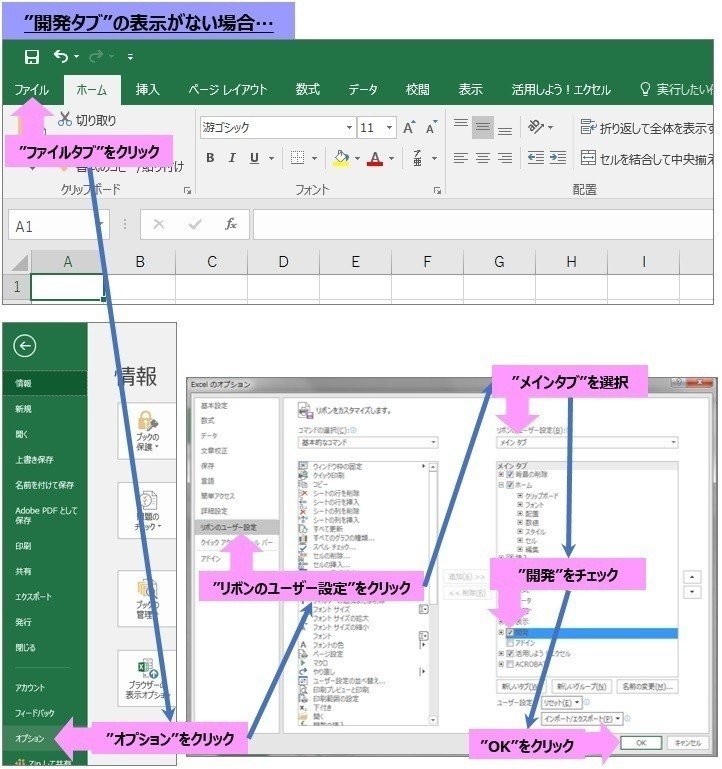
これで最初の画面で”開発タブ”が表示されれば準備OKです。
Chapter.1 対象データをメッセージ表示させる!
1-a)実行編
いよいよスタートです!
文法など色々憶えることはありますが、そんなことは置いといて、
まずは簡単なマクロを作ってみましょう。
意味は後で説明するので、
新規ブックを立ち上げて下記の通りに行ってください。
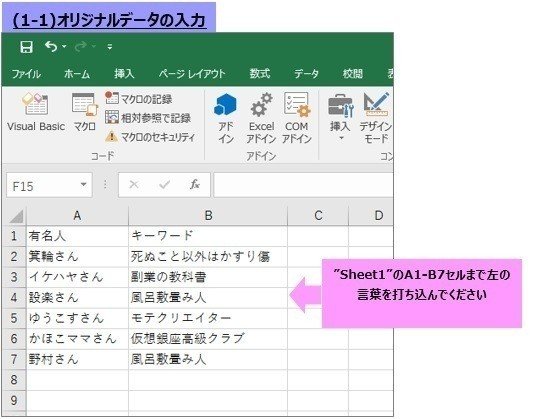
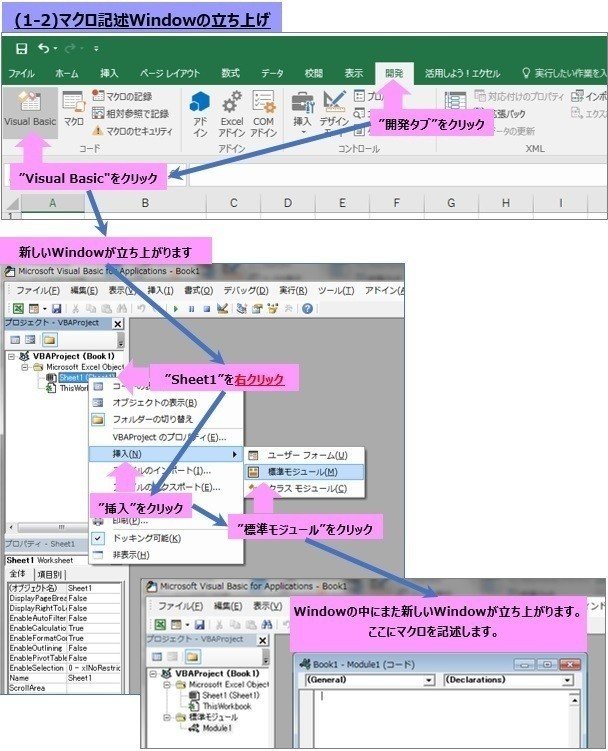
そのマクロ記述欄に、下のマクロコードをコピペして下さい
Sub Keyword()
'打ち込みは基本小文字で可
'但し変数名(Dimの後のRとPersonのP)は大文字使用
Dim R As Integer 'R=行数
Dim Person As String 'Person=有名人
Person = InputBox(Cells(1, 1) & "を入力して下さい")
R = 2
Do Until Cells(R, 1) = ""
If Cells(R, 1) = Person Then
MsgBox Cells(1, 2) & "は、「" & Cells(R, 2) & "」です!"
Exit Sub
End If
R = R + 1
Loop
MsgBox "その" & Cells(R, 1) & "は登録されていません"
End Sub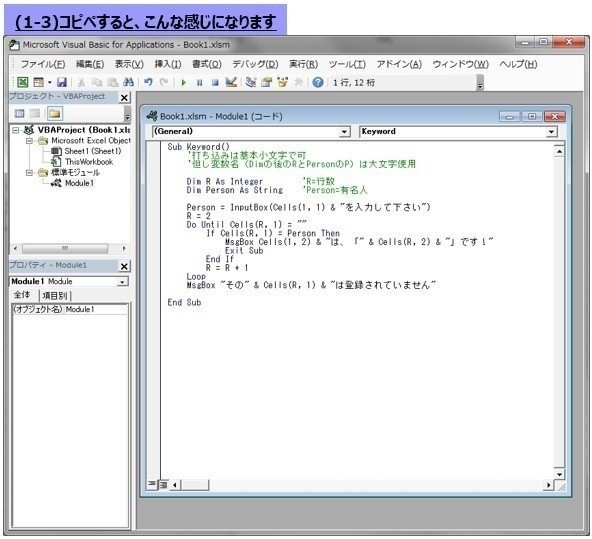
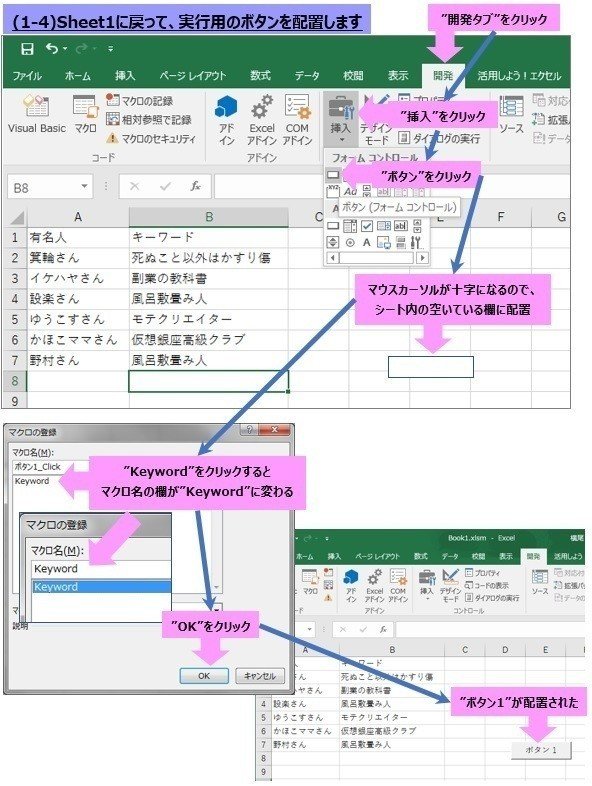
これで完成です!
心の準備が出来たら、早速「ボタン1」を押してみましょう!
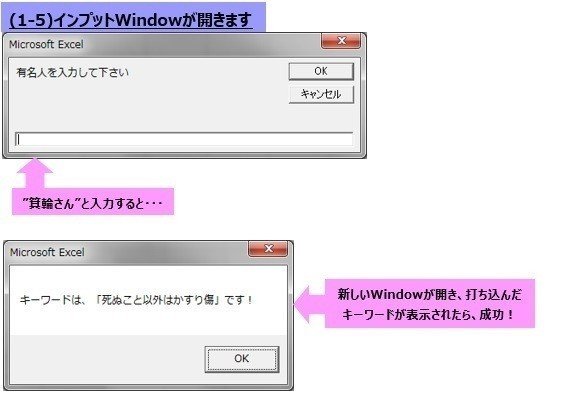
うまくいきましたか?他のデータも追加していろいろと試してみて下さい。
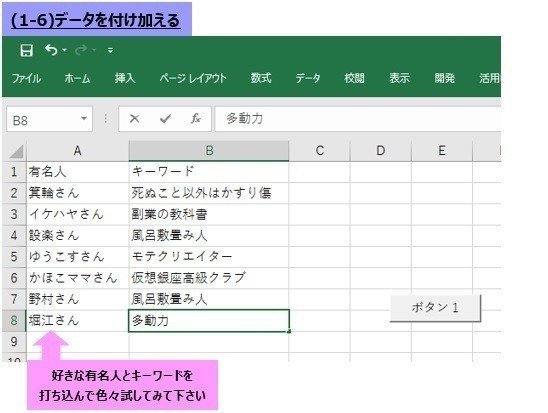
最後に、せっかく作ったマクロファイルを保存しておきましょう。

これで実行編は終わりです!マクロの面白さ、わかって頂けましたか?
1-b)解説編
それではコードを一つずつ解説しましょう。
それぞれのコードの下に★印の説明文を入れています。
おそらくここが一番ややこしいと思うのですが、
「憶えるより慣れろ」で大丈夫です。ゆっくり読んでみて下さい。
マクロというのは「パソコンに動作を指示している指示書」
だということを意識して下さいね。
だからすべて命令文になります。
Sub Keyword()
'★”Keyword”という題名の以下の指示を行いなさい
'打ち込みは基本小文字で可
'但し変数名(Dimの後のRとPersonのP)は大文字使用
'★この’コーテーションマークの後の文章は、注釈なのでコンピュータは無視します
Dim R As Integer 'R=行数
'★数字型として”R”という変数を使えるようにしなさい
Dim Person As String 'Person=有名人
'★文字型として”Person”という変数を使えるようにしなさい
Person = InputBox(Cells(1, 1) & "を入力して下さい")
'★インプットWindowを開きなさい。
' 文面には、「(A1(1行目の1列目)セルにある文字)を入力して下さい」と表示させなさい。
' そのインプットBoxの内容を”Person”という変数に保管しなさい
R = 2
'★”R”という変数に2を保管しなさい
Do Until Cells(R, 1) = ""
'★R行目の1列目セルの内容が空白になるまで、Loopまでの処理を繰り返しなさい
If Cells(R, 1) = Person Then
'★もしもR行目の1列目セルの内容が変数”Person”に入っている内容と同じなら、
' End Ifまでの処理を行いなさい
' (もしそうでなければ、End Ifまでの処理はしない)
MsgBox Cells(1, 2) & "は、「" & Cells(R, 2) & "」です!"
'★メッセージBoxを開いて
' 「(B1(1の2)セル=”キーワード”)は、(R行目の2列目のセルの文字)です!」
' と表示させなさい
Exit Sub
'★この指示を終わりなさい(途中だからExitを使う)
End If
'★前の「もしも…だったら」の処理はここで終わりなさい
R = R + 1
'★”R”という変数の箱に、今Rに入っている値(最初だったら2)に1足した値をいれなさい
Loop
'★前のDoに戻って処理を繰り返しなさい
MsgBox "その" & Cells(R, 1) & "は登録されていません"
'★メッセージBoxを開いて
' 「その(B1(1の2)セル=”キーワード”)は登録されていません」
' と表示させなさい
End Sub
★この指示を終わりなさい(最後の行だからEndを使う)いかがでしょうか?ちょっと疲れましたよね。
あまり一気に詰め込まず、楽しんでゆっくり行きましょう。
1-c)アフタートーク…
お疲れ様でした!
最初は疲れるかもしませんが、初心者の運転と一緒。
これも慣れなので、あまり気張りすぎず楽しみながら
勉強することをオススメします。
中でわからないことがあれば、何でも聞いて下さい!
誠心誠意お答えしていきます。
ご存知の通りマクロというのはプログラムの一種です。
プログラムというのはコンピュータに対する命令を、
人間にわかり易い言葉に書き換えたもの。
所々に出てくる英語の単語(SubとかIfとDoとか)はそのままの意味です。
その命令があって、”ここに”とか”これを”とかを付け加えたものが、
一つの文章になっています。
そのため、「この命令にはこういう順番に主語や目的語を入れて下さい」
というルールがあります。
でもそんなルールは別に丸暗記する必要なんてありません。
わからないことがあれば「EXCEL マクロ Inputbox」とググれば、
必要な情報がすぐに出ています。
最初は一つ一つググるのが手間かもしれませんが、
何回かやっているうちにすぐに覚えます。
そして憶えた単語だけでもコンピュータに対しての命令は十分できます。
話したいことを伝えるだけなら、
中学1年生の英語単語だけでも可能なのと同じです。
いちばん大事なのは、
「何をやりたいか明確にすること」と「やりきるまで頑張ろうという思い」。
今回このnoteを質問形式にしたのも、
一人でやりきるしんどさを少しでも軽減したいから…。
是非ご活用頂き「プログラムが思い通りに動作したときの喜び」
(自分がやりたかったことが自動化できたとき…これは本当に快感ですよ!)
を一人でも多くの方に味わってもらえれば嬉しいです。
Chapter.2 シートを日付名で自動追加する
2-a)実行編
それでは2つ目のマクロに行きましょう。
今回は「このマクロを使うとどういった結果になるか」を先にお見せします。


これは結構前回より実用的ではないかと思います。
早速、このマクロを動かすための準備をしていきましょう!
ここから先は
¥ 200
この記事が気に入ったらサポートをしてみませんか?
